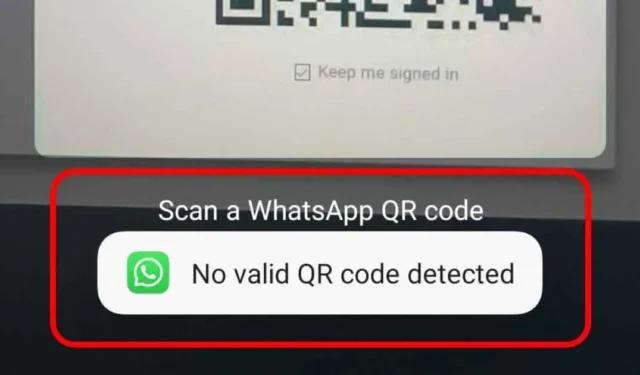
WhatsApp은 확실히 최고의 평가를 받고 있습니다. Android 및amp;를 위한 최고의 인스턴트 메시징 앱 아이폰. 수년에 걸쳐 인스턴트 메시징 앱은 친구와 친구에게 메시지를 보내는 데 가장 적합했습니다. 가족 구성원들.
WhatsApp은 데스크탑에서도 사용할 수 있으며 문자 메시지, 음성 및 기타 기능을 제공합니다. 화상 통화 및 파일 공유 옵션도 있습니다. WhatsApp의 연결된 장치 지원은 작업 중일 때 다시 전환하고 싶지 않을 때 유용하고 매우 편리합니다. 컴퓨터와 전화 사이.
WhatsApp 연결 장치 지원을 통해 기본 휴대폰을 연결하지 않고도 최대 4개의 장치에서 WhatsApp 계정을 사용할 수 있습니다. 연결된 장치는 데스크톱, 모바일, 웹용 WhatsApp에서 작동합니다.
휴대폰의 WhatsApp을 데스크톱 또는 웹 클라이언트와 페어링하려면 데스크톱 또는 웹 클라이언트에 표시된 QR 코드를 모바일 앱으로 스캔해야 합니다. QR 코드를 스캔하는 동안 모바일 앱에 ‘유효한 QR 코드가 감지되지 않음’ 오류 메시지가 표시되는 경우가 있습니다.
‘유효한 QR 코드가 감지되지 않음’ 오류가 나타나는 이유는 무엇입니까?
WhatsApp QR 코드를 스캔하는 동안 ‘유효한 QR 코드가 감지되지 않음’ 오류가 발생하는 특별한 이유는 없습니다. 스캔 중인 코드가 만료되었거나 잘못 스캔되었을 수 있습니다.
유효한 QR 코드가 감지되지 않음 오류는 모바일의 WhatsApp 캐시 파일이 손상되었거나 브라우저 캐시 파일 문제로 인해 나타날 수도 있습니다.
이유가 무엇이든 ‘유효한 QR 코드가 감지되지 않음’은 일반적인 문제 해결 팁을 따르면 쉽게 해결할 수 있습니다.
WhatsApp에서 ‘유효한 QR 코드가 감지되지 않음’ 오류를 수정하는 방법은 무엇입니까?
WhatsApp에서 ‘유효한 QR 코드가 감지되지 않음’ 오류는 쉽게 수정할 수 있습니다. 아래에 공유된 몇 가지 간단한 방법을 따라야 합니다. WhatsApp 문제를 해결하는 방법은 다음과 같습니다.
1. 장치를 올바르게 연결하고 있는지 확인하세요
iPhone용 WhatsApp의 메인 화면에 카메라 아이콘이 표시됩니다. 해당 카메라 아이콘을 탭하여 QR 코드를 스캔하면 몇 번 시도하더라도 ‘유효한 QR 코드가 감지되지 않음’ 오류 메시지가 표시됩니다.
실제로 컴퓨터 화면에 표시된 QR 코드를 스캔하려면 설정 아래의 ‘연결된 장치’ 옵션을 사용해야 합니다. 당신이해야 할 일은 다음과 같습니다.
1. Android 또는 iPhone에서 WhatsApp 앱을 엽니다. 그런 다음 오른쪽 하단에 있는 설정 아이콘을 탭하세요.
2. 설정 화면에서 연결된 기기를 탭하세요.

3. 연결된 장치 화면에서 장치 연결 버튼을 탭하세요.

4. 그러면 WhatsApp 카메라가 열립니다. 이제 다른 기기에 표시된 QR 코드를 스캔하여 기기를 연결해 보세요.
그게 다야! 다음 단계를 수행하면 QR 코드를 스캔하는 동안 ‘유효한 QR 코드가 감지되지 않음’ 오류가 발생하지 않습니다.
2. 공식 WhatsApp QR 코드를 스캔하고 있는지 확인하세요.
사용자는 WhatsApp이 QR 코드 리더 앱이 아니라는 점을 이해해야 합니다. 따라서 다른 QR 코드를 스캔하는 데 사용하는 경우 ‘유효한 QR 코드가 감지되지 않음’ 오류 메시지가 표시됩니다.
WhatsApp은 앱이나 웹 버전에서 생성된 QR 코드만 스캔할 수 있습니다. 따라서 올바른 QR 코드를 스캔하고 있는지 확인하세요.
다른 QR 코드를 스캔하려면 Android 또는 iPhone용 QR 코드 스캐너 앱을 사용하세요.
3. 인터넷 연결을 확인하세요

모바일에서 WhatsApp QR 코드를 스캔하는 동안 사용자에게 ‘유효한 QR 코드가 감지되지 않음’ 오류가 발생하는 또 다른 중요한 이유는 불안정한 인터넷 연결입니다.
WhatsApp은 QR 코드를 읽고 다른 장치에서 채팅을 로드하려면 활성 인터넷 연결이 필요합니다. 인터넷이 없으면 프로세스가 실패하고 오류가 발생합니다.
따라서 다음 방법을 시도하기 전에 인터넷에 연결되어 있는지 확인하세요. fast.com 웹사이트를 방문하여 인터넷 속도와 속도를 확인할 수 있습니다. 안정.
4. WhatsApp 앱 업데이트

버그 & Android 또는 iPhone에서 오래된 WhatsApp 앱을 사용하는 경우 결함이 더 많이 발생합니다.
오래된 WhatsApp 앱이 ‘유효한 QR 코드가 감지되지 않음’의 원인인 경우 업데이트하여 쉽게 해결할 수 있습니다.
Android 및 iPhone에서 앱을 업데이트하는 것은 매우 쉽습니다. Android에서는 Google Play 스토어를 열고 WhatsApp을 검색하세요. 목록에서 WhatsApp을 열고 업데이트 버튼을 탭하세요.
iPhone이 있는 경우 App Store를 열고 프로필 아이콘을 탭하세요. 다음 화면에서 아래로 스크롤하여 사용 가능한 모든 업데이트를 확인하세요. WhatsApp 옆에 업데이트 버튼이 나타나면 이를 눌러 앱을 최신 버전으로 업데이트하세요.
5. WhatsApp 캐시 파일 지우기
Android에서 데스크톱 QR 코드를 스캔하는 동안 ‘유효한 QR 코드가 감지되지 않음’ 오류가 발생하는 경우 WhatsApp 앱의 캐시 파일을 지워야 합니다. WhatsApp 앱의 캐시 파일을 간단한 단계로 지우는 방법은 다음과 같습니다.
1. 홈 화면에서 WhatsApp 앱 아이콘을 길게 누르고 앱 정보를 선택하세요.

2. WhatsApp 앱 정보에서 저장소 사용량을 탭하세요.

3. 다음 화면에서 캐시 지우기를 탭하세요.

그게 다야! 앱 캐시를 지운 후 다시 열고 QR 코드를 스캔하세요.
6. 데스크톱 브라우저의 캐시 지우기
모바일 앱과 마찬가지로 데스크톱 브라우저의 캐시 파일도 지워야 합니다. 데스크톱 웹 브라우저의 캐시(Chrome)를 지우는 방법은 다음과 같습니다.
1. Chrome 브라우저를 열고 오른쪽 상단에 있는점 3개를 클릭하세요.

2. Chrome 메뉴에서 인터넷 사용정보 삭제를 클릭하세요.

3. 시간 범위에서 전체 시간을 선택하세요. 그런 다음 쿠키 및 기타 사이트 데이터 및 캐시 이미지 및 파일. 선택한 후 데이터 지우기 버튼을 클릭하세요.

그게 다야! 그러면 브라우저 캐시가 지워집니다. 캐시를 삭제한 후 web.whatsapp.com을 열고 Android 또는 iPhone과 연결하기 위한 새 QR 코드를 생성하세요.
7. 다른 웹 브라우저를 사용해 보세요
모바일 앱에서 QR 코드를 스캔하는 동안 ‘유효한 QR 코드가 감지되지 않음’ 오류가 계속 발생한다면 브라우저에 문제가 있을 가능성이 있습니다.
다른 웹 브라우저를 사용하여 현재 웹 브라우저가 원인인지 확인할 수 있습니다. Chrome을 사용하는 경우 Edge 브라우저나 Opera로 전환하고 코드를 다시 스캔해 보세요.
모든 문제가 해결되면 Chrome 브라우저를 다시 설치하거나 WhatsApp에서 제대로 작동하는 브라우저를 사용해 보세요.
따라서 WhatsApp에서 ‘유효한 QR 코드가 감지되지 않음’ 오류를 해결하는 몇 가지 간단한 단계는 다음과 같습니다. Android 스마트폰에서 이 특정 오류를 해결하는 데 도움이 더 필요한 경우 알려주시기 바랍니다. 또한 이러한 방법으로 문제를 해결하는 데 도움이 되었다면 친구와 공유해 보세요.




답글 남기기